Vista frontale del Display4:3 12” oppure 4:3 15”
Il modello display 4:3 12” e 4:3 15” dispone di un pannello tattile con tecnologia analogica-resistiva che potrebbe funzionare in maniera anomala se vengono toccati due o più punti simultaneamente.
|
|
|
FUNZIONAMENTO IMPREVISTO DELLE APPARECCHIATURE |
|
Non toccare due o più punti simultaneamente sul display. |
|
Il mancato rispetto di queste istruzioni può provocare morte, gravi infortuni o danni alle apparecchiature. |
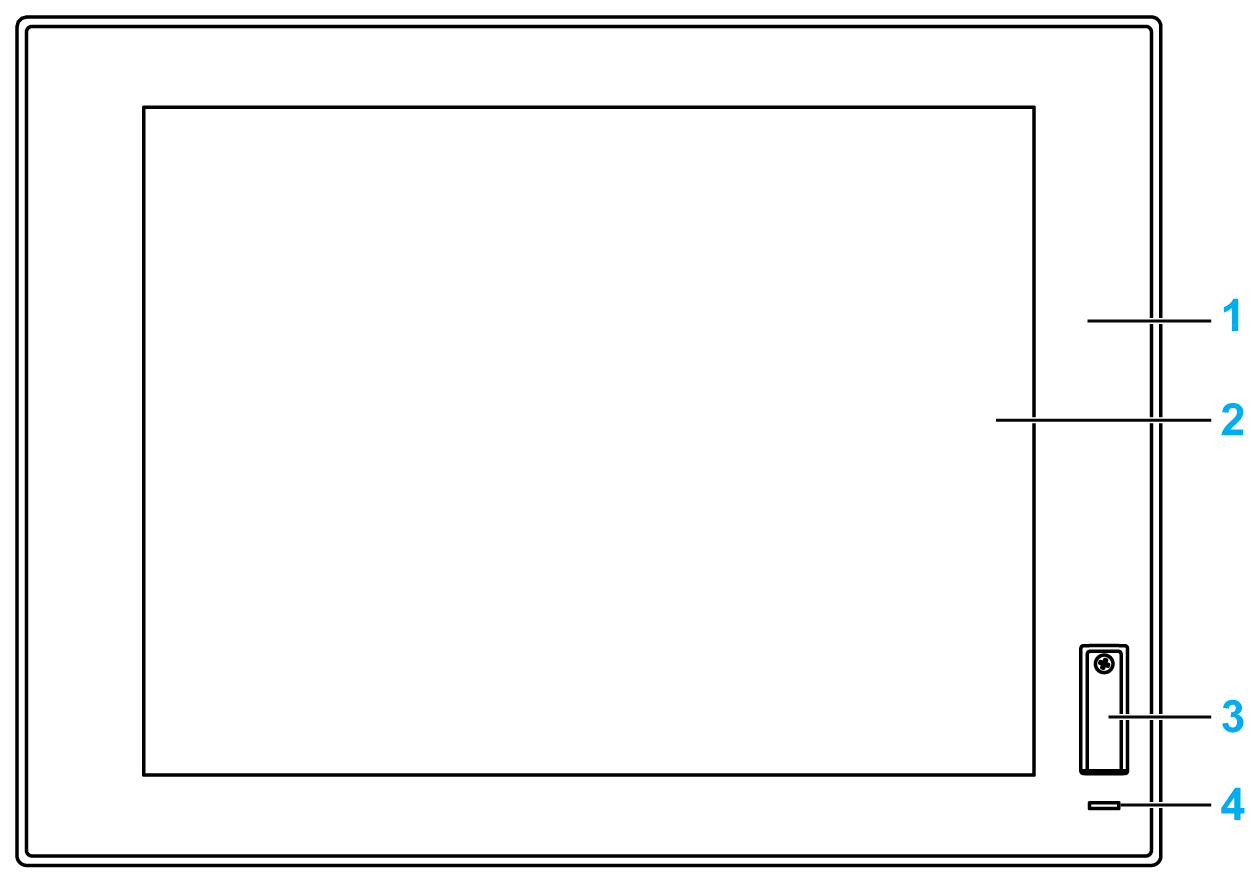
1 Panel (4:3 12” o 4:3 15”)
2 Pannello single-touch
3 Porta USB (USB 2.0) e pulsante di reset
4 Indicatore di stato
NOTA: Se il display è collegato con un Adattatore di visualizzazione, il pulsante di reset è solo per il reset di Adattatore di visualizzazione. Se il display è collegato con un Box iPC, il pulsante di reset è per il reset di Box iPC.
NOTA: L'USB anteriore è un'interfaccia diagnostica per l'assistenza e la manutenzione.
|
|
|
FUNZIONAMENTO IMPREVISTO DELLE APPARECCHIATURE |
|
oNon utilizzare l'USB anteriore mentre la macchina è in funzionamento. oDurante il normale funzionamento, mantenere sempre il coperchio nella propria sede. |
|
Il mancato rispetto di queste istruzioni può provocare morte, gravi infortuni o danni alle apparecchiature. |
Vista frontale Display W12”, W15”, W19” oppure W22”
I modelli display W12”, W15”, W19” e W22” multi-touch dispongono di un pannello tattile con una tecnologia capacitiva evolutiva tattile che può funzionare in maniera anomala se la superficie è bagnata.
|
|
|
PERDITA DI CONTROLLO |
|
oNon toccare l'area dello schermo tattile durante l'avvio del sistema operativo. oNon utilizzare quando la superficie dello schermo tattile è bagnata. oSe la superficie dello schermo è bagnata, asciugarla con un panno morbido prima dell'utilizzo. oAccertarsi di utilizzare solo le configurazioni autorizzate di messa a terra illustrate nelle procedura di messa a terra. |
|
Il mancato rispetto di queste istruzioni può provocare morte, gravi infortuni o danni alle apparecchiature. |
NOTA:
oIl controllo a tocco viene disattivato nel caso di un tocco anomalo (come l'acqua) per alcuni secondi per evitare un tocco accidentale. La normale funzione di tocco viene ripristinata pochi secondi dopo aver rimosso la condizione di tocco anomala.
oNon toccare l'area dello schermo tattile durante l'avvio del sistema operativo, in quanto il "firmware del pannello tattile" si inizializza automaticamente all'avvio di Windows.
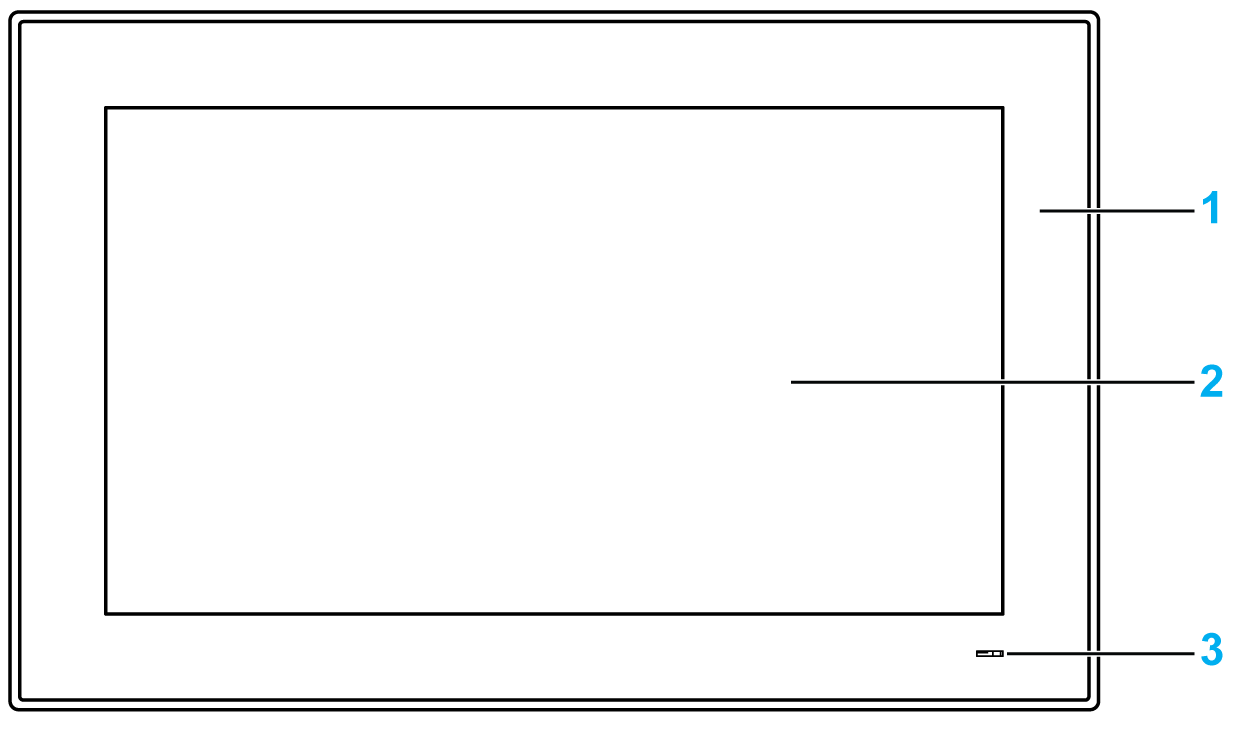
1 Pannello (W12” oppure W15” oppure W19” oppure W22”)
2 Pannello multi-touch
3 Indicatore di stato
Questa tabella descrive il significato dell'indicatore di stato del Display con Box iPC:
|
Colore |
Stato |
Descrizione |
|---|---|---|
|
Verde |
Acceso |
Attivo (l'utente aziona Windows) (Stato 0). |
|
Verde |
Lampeggiante |
Sospensione (Stato 1/Stato 2/Stato 3). |
|
Arancione |
Acceso |
Ibernazione (Stato 4/Stato 5). |
Questa tabella descrive il significato dell'indicatore di stato del Display con Adattatore di visualizzazione:
|
Colore |
Stato |
Descrizione |
|---|---|---|
|
Verde |
Acceso |
Attivo (l'utente aziona Windows) (Stato 0). |
|
Arancione |
Acceso |
Sospensione (Stato 1/Stato 2) e ibernazione (Stato 3/Stato 4/Stato 5). |
Vista posteriore Display 4:3 15”, W15”, W19” oppure W22”
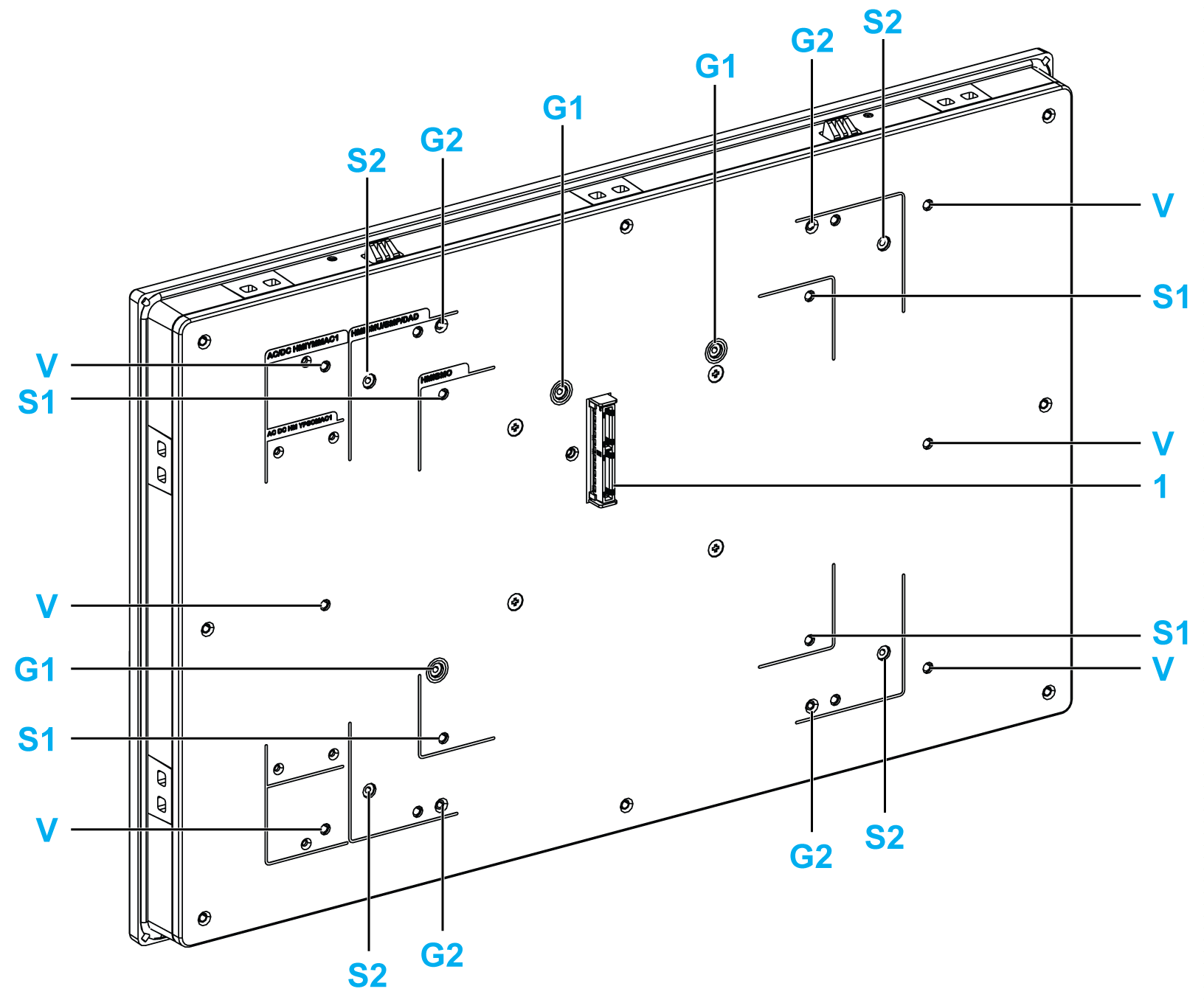
1 Connettore pannello per Box iPC oppure Adattatore di visualizzazione
G1 Guida rimozione pannello per il Box iPC Optimized
S1 Foro di montaggio per il Box iPC Optimized
G2 Guida rimozione pannello per il Box iPC Universal/Performance oppure Adattatore di visualizzazione
S2 Foro di montaggio per il Box iPC Universal/Performance oppure Adattatore di visualizzazione
V Foro di montaggio per il kit VESA (HMIYPVESA21 oppure HMIYPVESA41)
Vista posteriore Display 4:3 12” oppure W12”
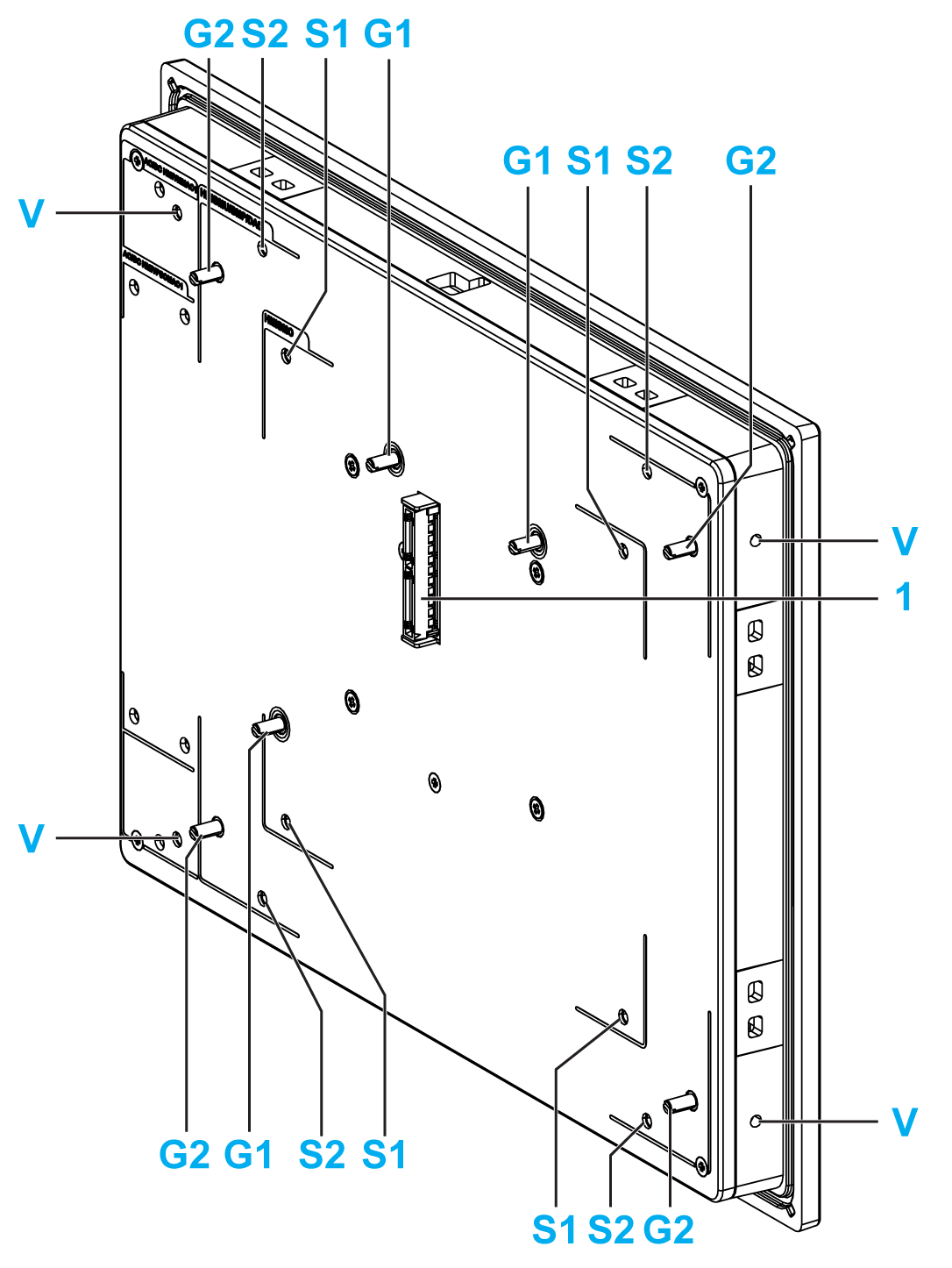
1 Connettore pannello per Box iPC oppure Adattatore di visualizzazione
G1 Guida rimozione pannello per il Box iPC Optimized
S1 Foro di montaggio per il Box iPC Optimized
G2 Guida rimozione pannello per il Box iPC Universal/Performance oppure Adattatore di visualizzazione
S2 Foro di montaggio per il Box iPC Universal/Performance oppure Adattatore di visualizzazione
V Foro di montaggio per VESA (HMIYPVESA6X21)